1、首先双击启动桌面上的Firefox,进入浏览器主页。

2、浏览器主页,按F10键,出现导航栏“文件、编辑、查看等”如图。选择“书签”按钮。之后选择管理所有书签。

3、在打开我的足迹页面,选择“导入和备份”。之后点击“从其他浏览器导入数据”。

4、进入“导入向导”,选择需要导入的浏览器(目前支持IE与Chrome)。之后选择“下一步”。
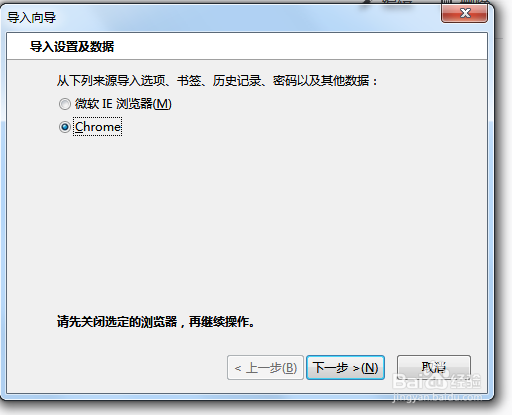
5、选择需要导入“书签、收藏夹、历史记录等”。之后点击“下一步”。
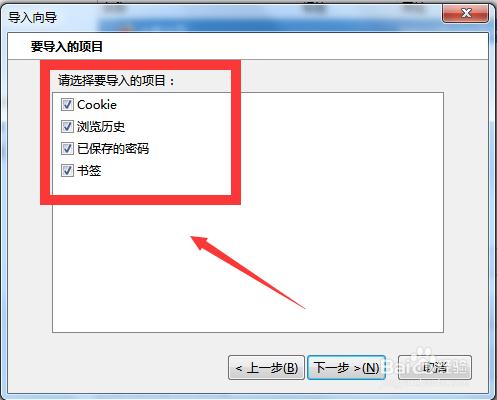
6、等待导入完成,点击“完成”按钮。

时间:2024-11-21 19:00:18
1、首先双击启动桌面上的Firefox,进入浏览器主页。

2、浏览器主页,按F10键,出现导航栏“文件、编辑、查看等”如图。选择“书签”按钮。之后选择管理所有书签。

3、在打开我的足迹页面,选择“导入和备份”。之后点击“从其他浏览器导入数据”。

4、进入“导入向导”,选择需要导入的浏览器(目前支持IE与Chrome)。之后选择“下一步”。
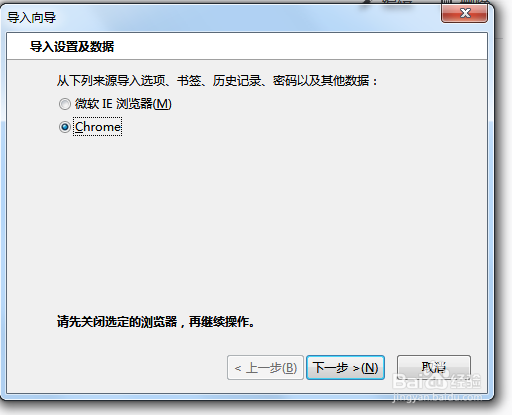
5、选择需要导入“书签、收藏夹、历史记录等”。之后点击“下一步”。
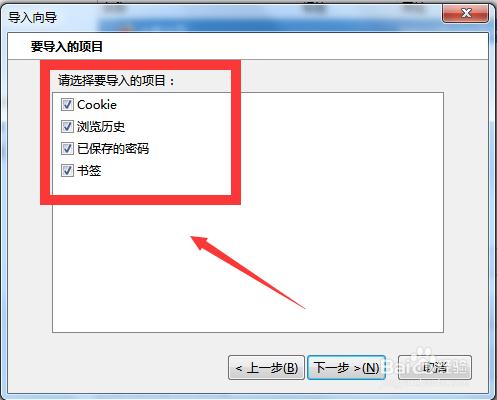
6、等待导入完成,点击“完成”按钮。

